如何删除磁盘中的文件 快速删除大量电脑硬盘上的无用文件
更新时间:2023-07-25 16:59:16作者:jiang
如何删除磁盘中的文件,每个人在使用电脑时都会遇到这样一个问题:磁盘中的文件越来越多,却不知道怎样删除。对于一些无用文件,我们需要及时清理,以便释放磁盘空间,提高电脑性能。但是当我们需要删除大量文件时,手动删除显然是不现实的。那么该如何快速删除电脑硬盘上的无用文件呢?下面介绍几种常见的方法,供大家参考。
快速删除大量电脑硬盘上的无用文件
方法如下:
1.第01步,在桌面上找到回收站图标。

2.第02步,把鼠标放在回收站图表上,单击右键,选择“属性”选项。

3.第03步,在弹出窗口中,选定要设置文件删除设置的盘符。
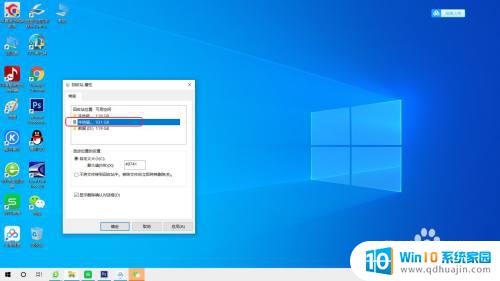
4.第04步,将回收站的容量改成0。
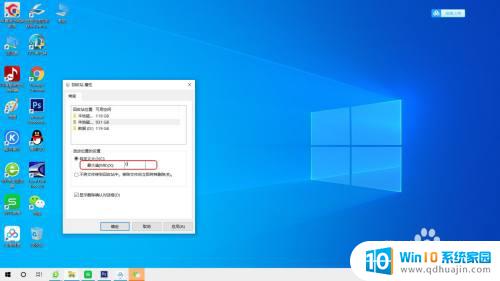
5.第05步,选择“不将文件……将其删除”选项后。点击“确定”即可。
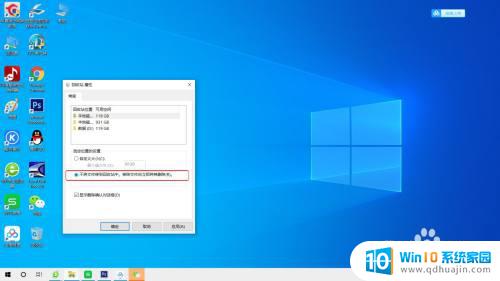
快速删除大量电脑硬盘上的无用文件并不是一件困难的事情。通过使用正确的工具和方法,您可以轻松地清理出更多磁盘空间,使计算机更快、更可靠。同时记得备份重要文件,以免删除错误。小心操作,保护数据和系统,让您的计算机始终保持高效运行。





